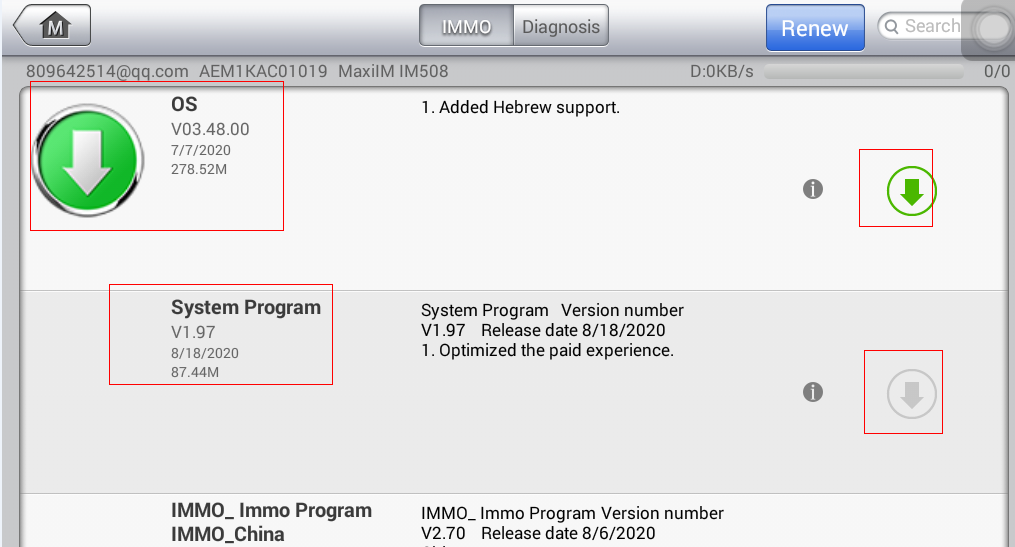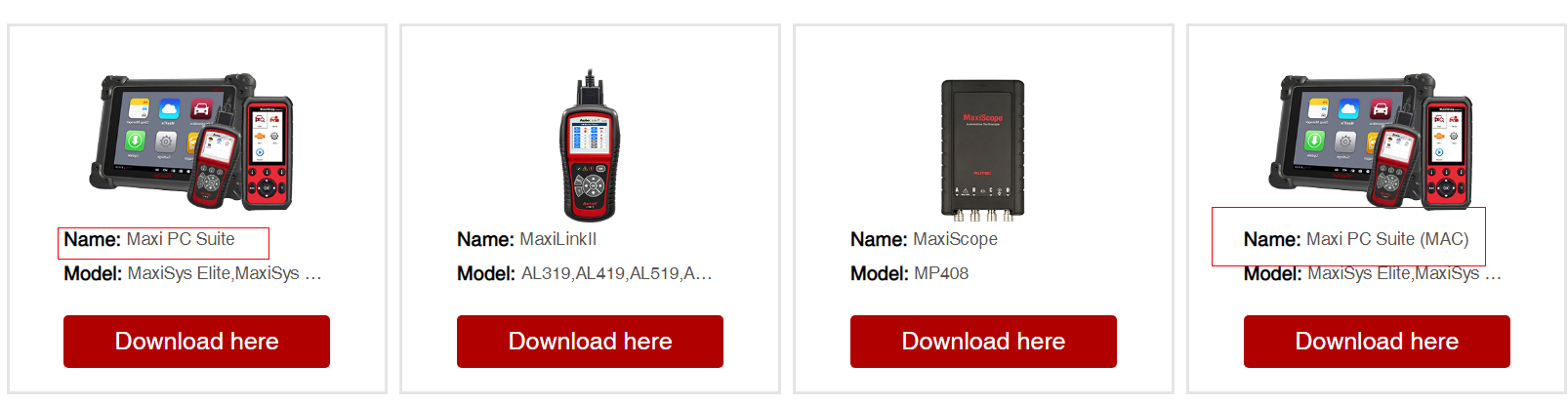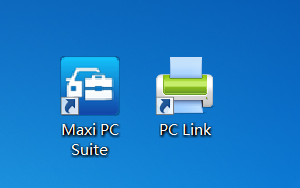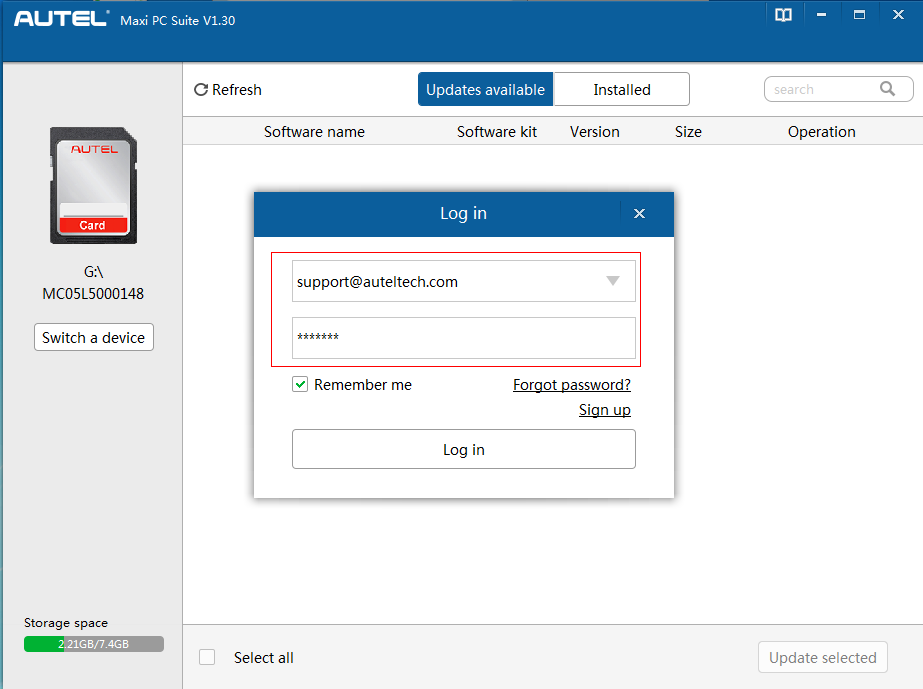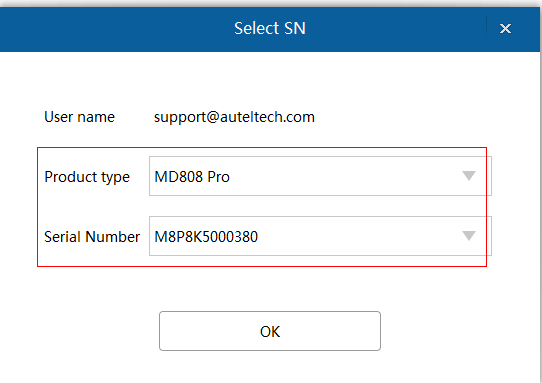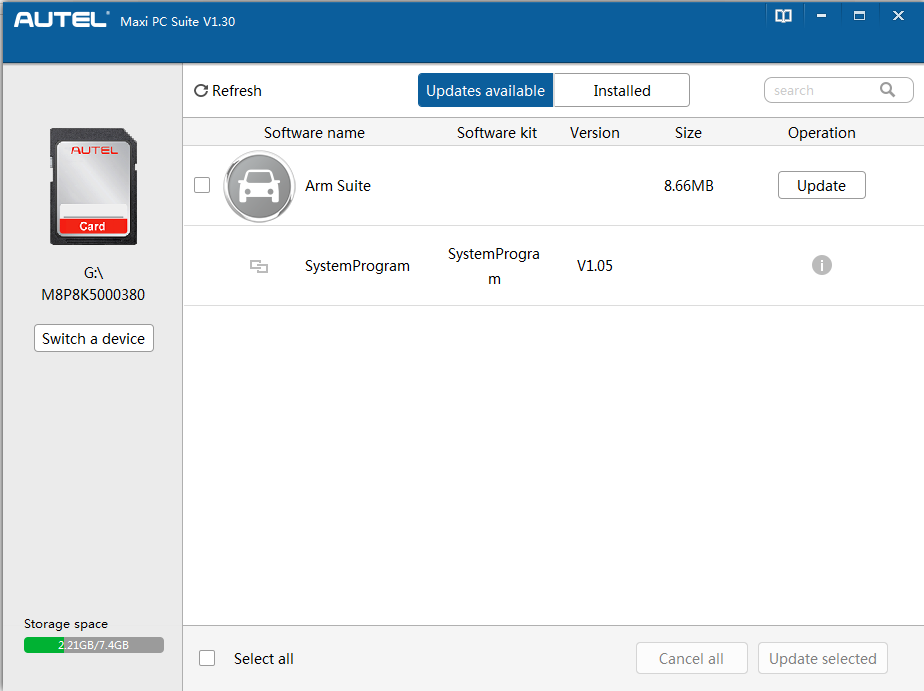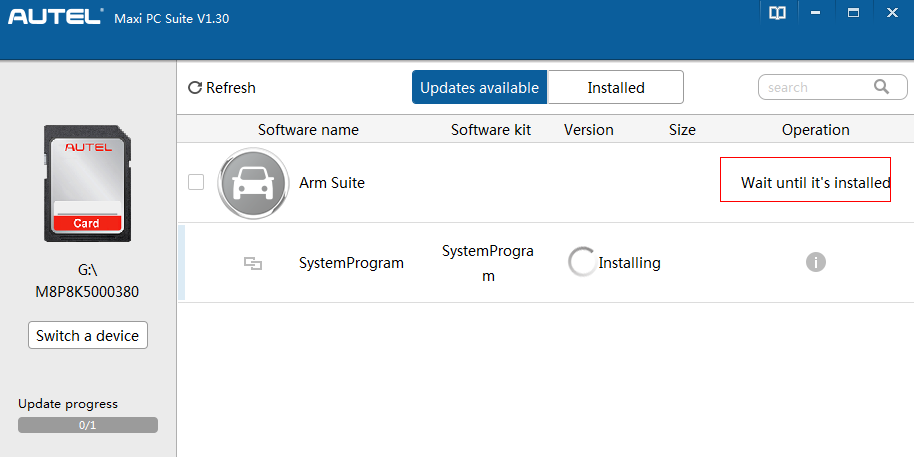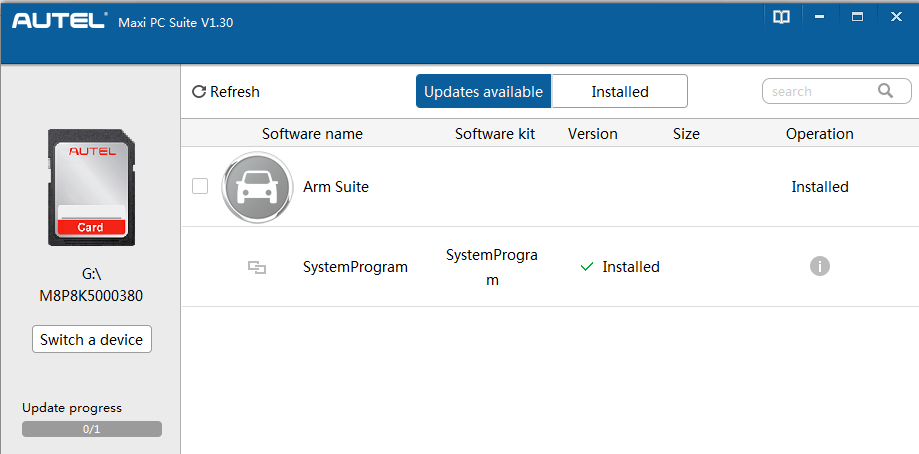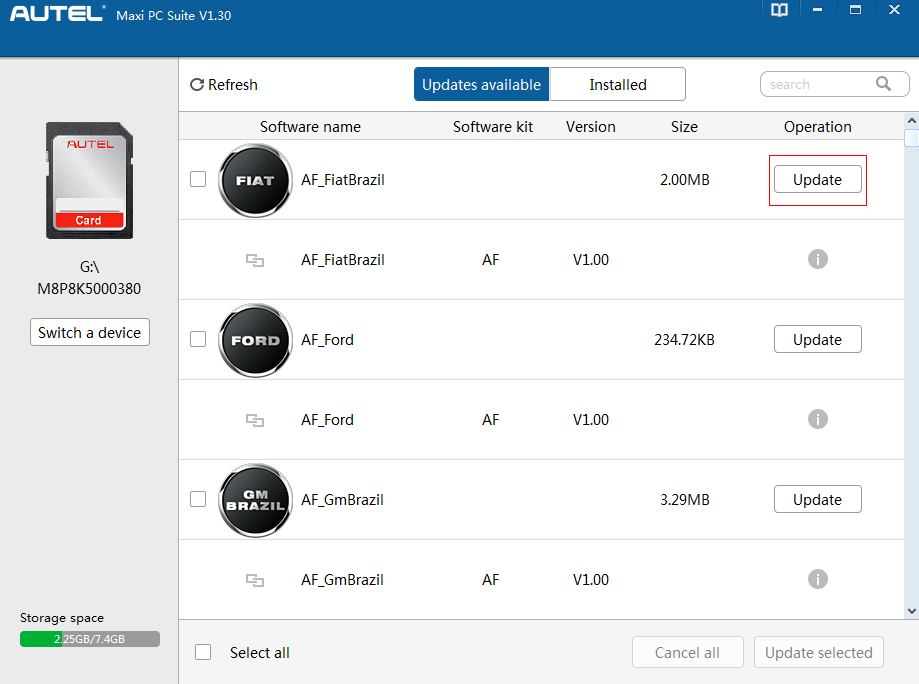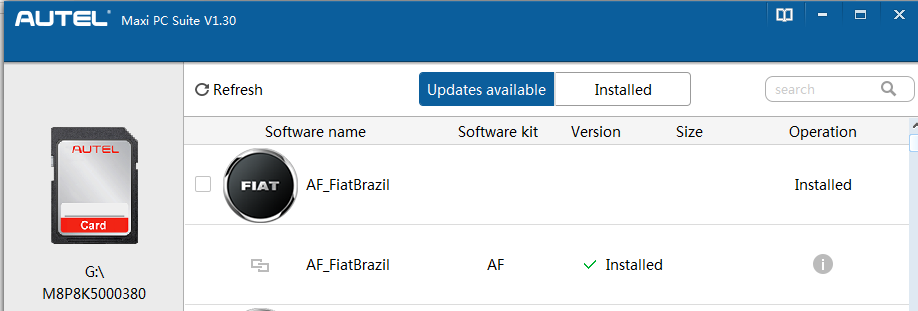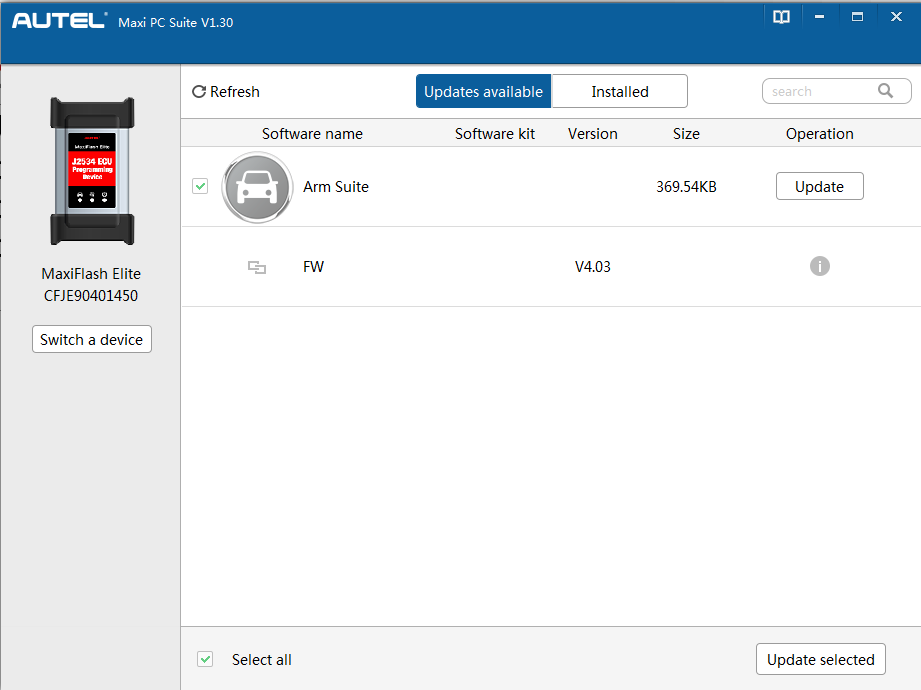Guide de mise à jour du logiciel du produit Autel
Guide de mise à jour du logiciel du produit Autel
1) Mettre à jour les outils pour différents modèles
|
Categories
|
Models
|
Update Tools
|
|
Tablets
|
MaxiSys series: MaxiSys Elite, MaxiSys(MS908)(CV/S/Pro/S Pro),MS906(CV/BT/TS),DS808
MK series: MK808(TS/BT/P),MK906,MK908(P)
MP series: MP808(TS)
|
Tablet “Update” icon
|
|
Hand hold tools
|
AL series: AL329,AL529(HD),AL609(P),AL619(EU),AL629
ML series: ML319,ML519, ML329,ML529(HD),ML609,ML619,ML629
MD series:MD802,MD805,MD806(Pro),MD808(Pro)
Others:Maxi check pro, Diaglink, VCIs
|
Maxi PC suite
|
|
AL series: AL319,AL419,AL439,AL519, AL539(B),
|
Maxi link II
|
|
MLseries:AL301, ML301, MS309, MS609
|
No update
|
|
APP tools
|
AP200, HT200, AP200C, AP200M, AP200H
|
AP200 APP
|
2) Mettre à jour via l'icône "Mettre à jour"
Mettez à jour les tablettes via l'icône de mise à jour : Accédez à Maxisys-> Mettre à jour, mettez d'abord à jour le système d'exploitation (si disponible), puis mettez à jour les programmes système et LibComms (si disponible), enfin mettez à jour le logiciel du véhicule.
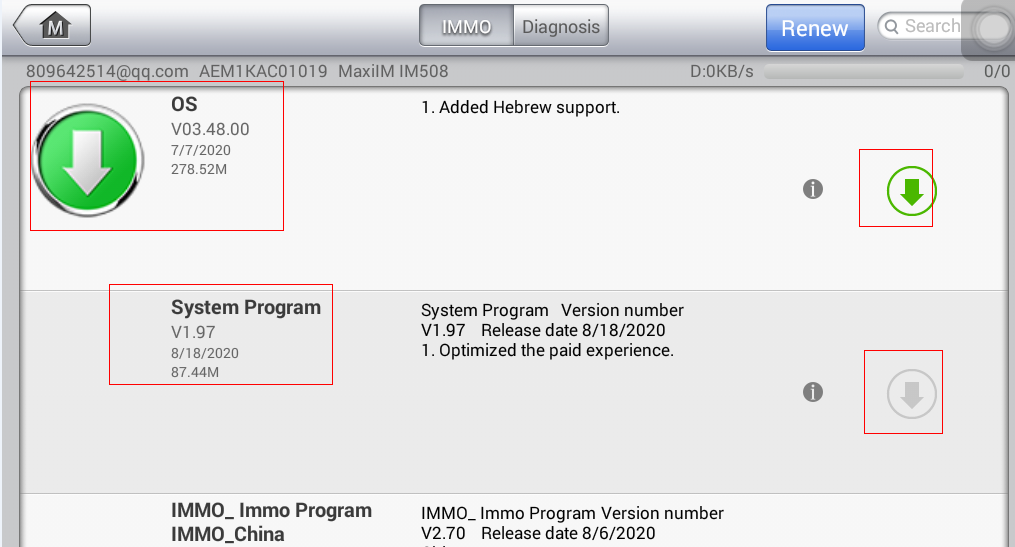 3) Mise à jour par Maxi PC Suite
3) Mise à jour par Maxi PC Suite
A: Mettre à jour les outils portables par Maxi PC Suite (prendre MD808 pro comme exemple)
Étape 1 : Téléchargez la suite Maxi PC et installez :
https://www.autel.com/download.jhtml
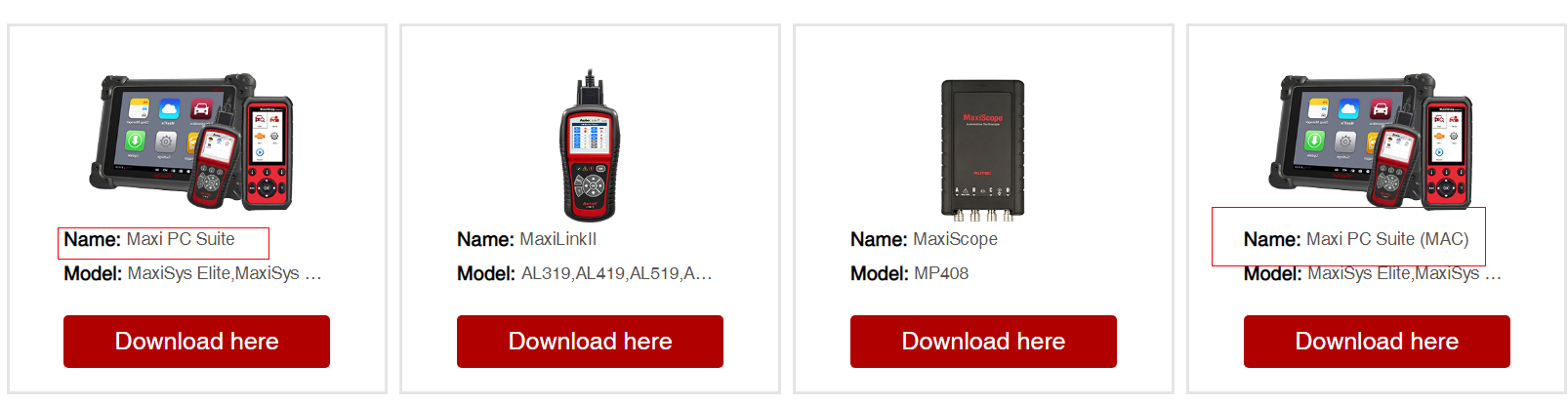
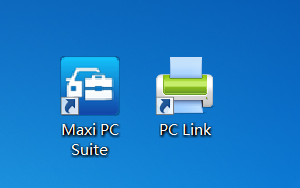
Étape 2: Connectez-vous à la suite Maxi PC avec Autel ID et mot de passe. Sélectionnez ensuite le bon modèle et le bon numéro de série.
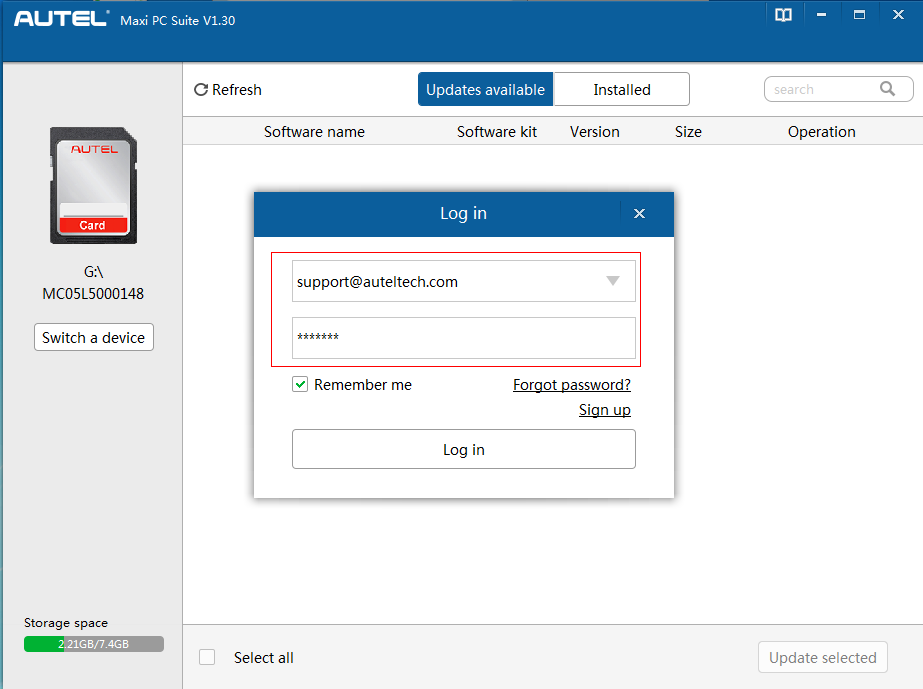
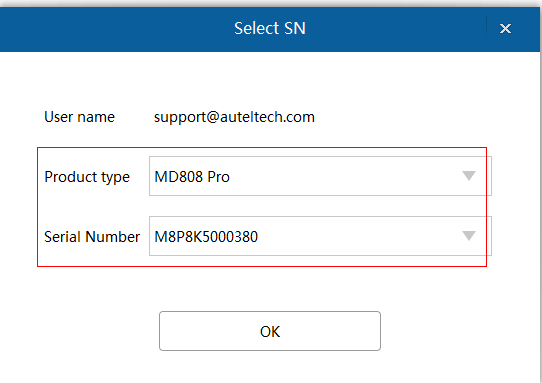
Étape 3 : Mettez à jour et installez Arm Suite et le programme système (si disponible).
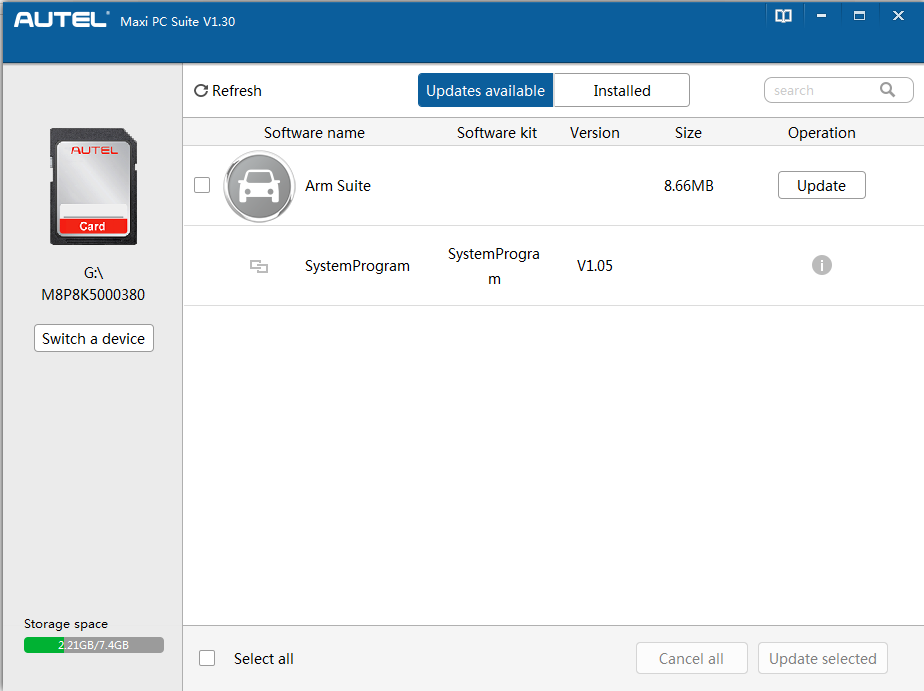
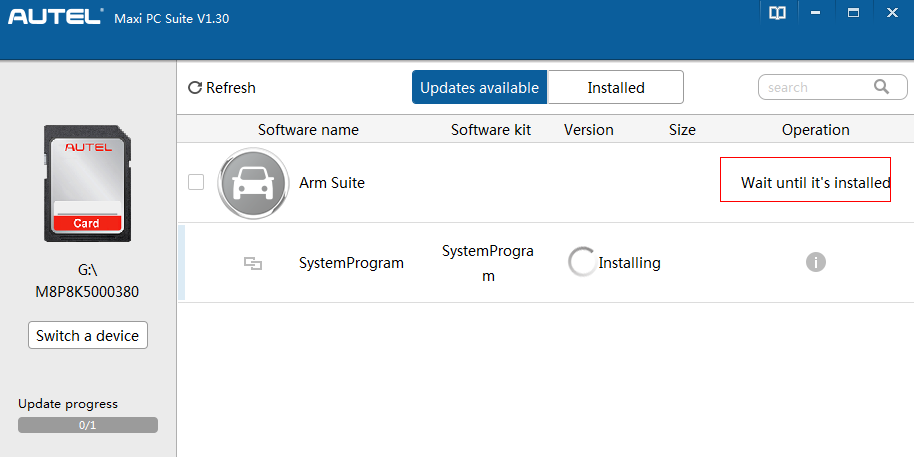
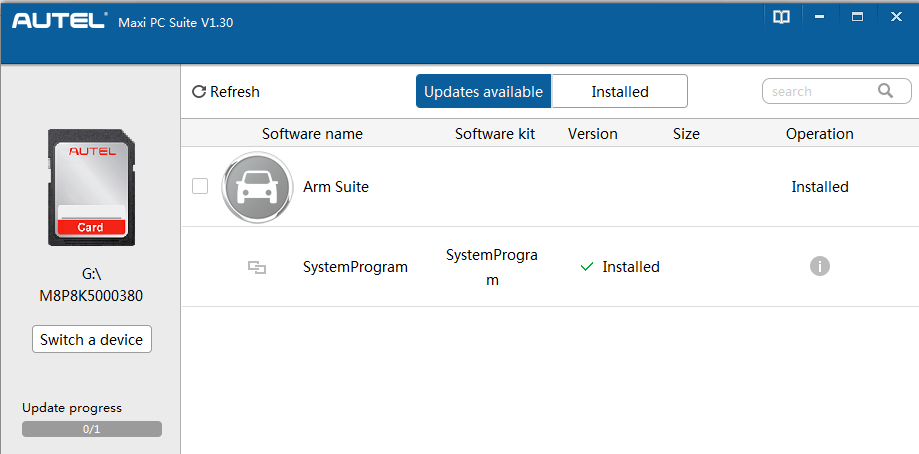
Step 4: Update the vehicle software
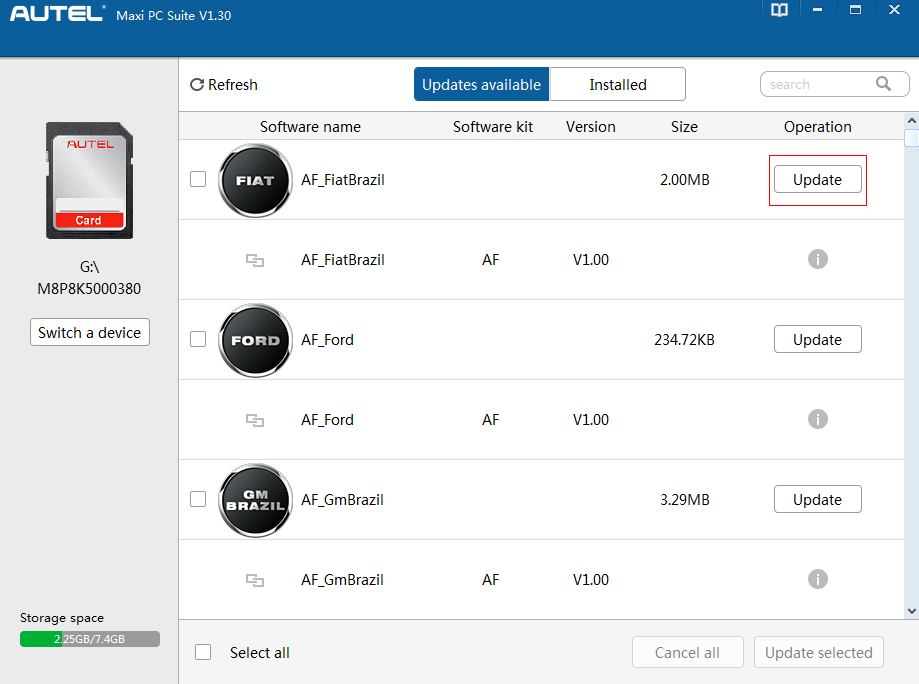
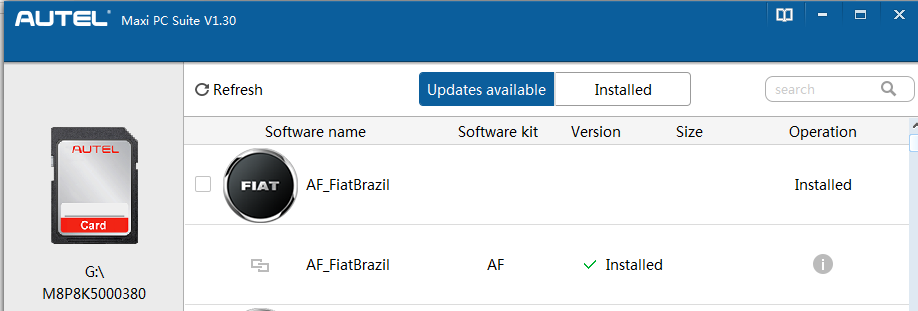
Remarque : vous pouvez cocher la case « tout sélectionner » et cliquer sur « Mettre à jour la sélection » pour mettre à jour tous les logiciels
B : Mettre à jour VCI par la suite Maxi PC (prendre MaxiFlash Elite comme exemple)
Étape 1 : Connectez le MaxiFlash Elite à l'ordinateur avec un câble USB.
Étape 2 : Exécutez Maxi PC Suite et scannez le MaxiFlash Elite.
Étape 3 : Mettez à jour Arm Suite et le micrologiciel.
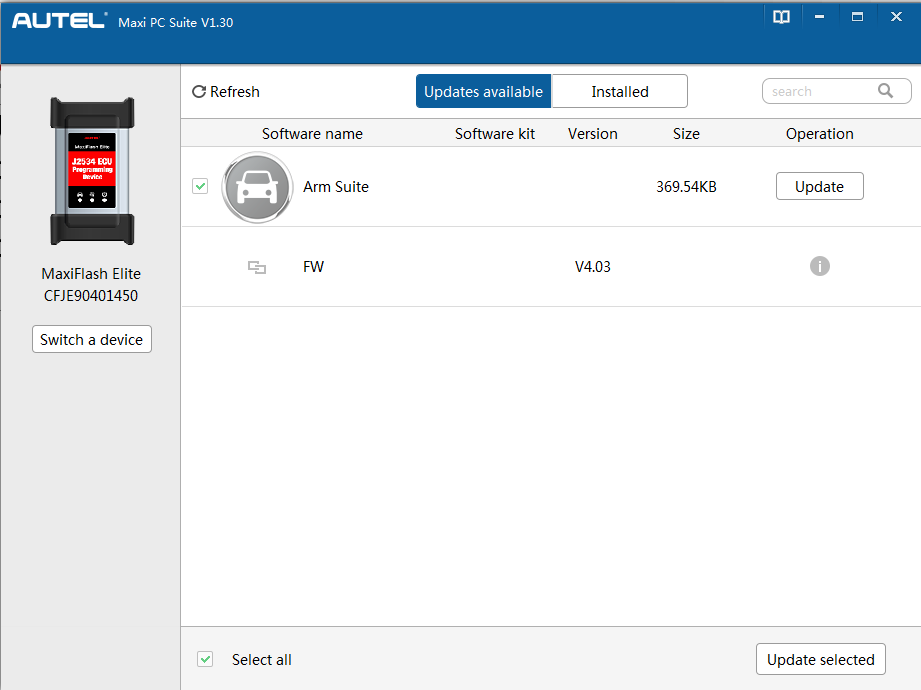

Conseils : VCI peut également être mis à jour avec les tablettes Autel (guide vidéo)